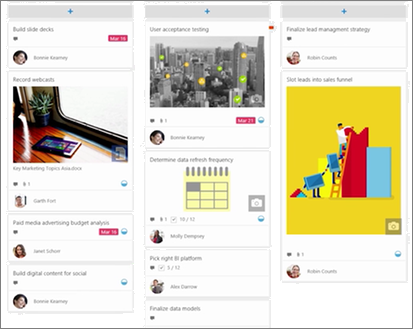Microsoft Planner – це служба Microsoft 365, яка дає змогу створювати дошки та додавати завдання та призначення команди. На Planner дошці можна сортувати завдання за стовпцями (або блоками). Блоки можуть позначати етапи розробки, дні тижня, спринти тощо. Завдання навколо дошки можна переміщати, просто перетягуючи їх, тому, якщо ви завершили завдання або просто хочете визначити пріоритети та перемішувати елементи навколо, це можна легко зробити. Planner дошки також корисні для спілкування, оскільки вони вказують, де ви та інша частина вашої команди щодо виконання завдань. Крім того, ви можете перейти до подання діаграм, щоб відобразити перебіг виконання команди. План із усіма цими функціями можна створити безпосередньо на сайті SharePoint.
Примітки.:
-
Деякі функції поступово надаються організаціям, які погодилися на програму "Цільовий випуск". Це означає, що ця функція може ще не відображатися або мати інший вигляд порівняно з описом у довідкових статях.
-
Веб-частина Planner доступна лише на сайтах груп, підключених до групи.
Створення плану на сайті
-
Перейдіть на сайт, до якого потрібно додати план.
-
Натисніть кнопку Створити , а потім – План у верхній частині сторінки.
-
Якщо потрібно створити новий план, введіть нове ім'я плану в розділі Ім'я плану в області праворуч. Потім натисніть кнопку Створити.
Якщо потрібно відобразити наявний план, натисніть кнопку Використовувати наявний план , а потім виберіть план, який потрібно використовувати, у розділі Вибір наявного плану.
-
Щоб відобразити посилання на план на панелі переходів ліворуч, переконайтеся, що вибрано параметр Відображати в області переходів сайту .
Щоб скористатися всіма Microsoft Planner функціями, можна скористатися повною Planner програмою. Для цього відкрийте Planner із запускача програм Microsoft 365 або перейдіть до https://planner.cloud.microsoft та ввійдіть за допомогою робочого або навчального облікового запису. Докладні відомості див. в Planner довідці.